Algemeen
Leer de algemene mogelijkheden kennen binnen Climapulse Service.
De functionaliteiten van Climapulse Service verschillen naargelang je rol als gebruiker en de voorziene modules. Een nieuw systeem leren kennen vergt wat tijd. Om die drempel te verlagen proberen we informatie zo consistent mogelijk weer te geven, of het nu gaat om een opdracht, klant of installatie.
Dashboard
Na het aanmelden in Climapulse Service zal je standaard altijd terechtkomen in het dashboard. Hier zie je in één oogopslag welke controles uitgevoerd moeten worden, welke interventies nog ingepland moeten worden, hoe het zit met je voorraad koelmiddelen,…
Je kan je manier van werken binnen Climapulse optimaliseren door bijvoorbeeld opdrachten op voorhand in te plannen (met status Uit te voeren).
Wanneer je als technieker aanmeldt, kan je direct vanuit het Dashboard de opdracht vervolledigen, laten ondertekenen en doorsturen naar de klant.
Inbox
In je inbox komen alle meldingen van en binnen Climapulse. Deze berichten zullen automatisch verwijderd worden na 60 dagen. Berichten die je hebt gemarkeerd met een ster worden niet verwijderd.
Menu
Links in het scherm vind je het menu. Hier staan alle menu-items die voor jouw account beschikbaar zijn. Vanuit dit menu kun je navigeren het overzicht van al je lijsten.

Taken/Planning
In Climapulse Service is er een centrale plaats om alle taken te beheren. Je kan hier persoonlijke taken aanmaken (bijvoorbeeld verlof inplannen, interventie inplannen bij klant X, enzovoort) zodat je een handige to-dolijst hebt.
Heb je een opdracht klaargezet met status Uit te voeren? Dan wordt deze ook getoond in de takenlijst. Zo zie je direct wat er op de planning staat in de nabije toekomst.
Je kan een persoonlijke taak onderscheiden van een opdracht door het symbool wat links van de taak/opdracht wordt weergegeven. Staat er een checkbox? Dan is het een taak. Staat er een ![]() -icoon? Dan gaat het om een opdracht.
-icoon? Dan gaat het om een opdracht.
Opgelet
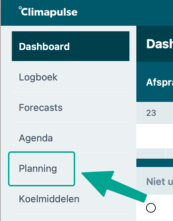
Lijsten
Een lijstscherm is ingedeeld in enkele standaardcomponenten:
- Titel en opties
- Filters
- Items met elk hun naam en omschrijving en eventuele opties specifiek voor het gegeven item
In onderstaand screenshot zie je deze componenten terugkomen in een lijst:

- De titel Klanten linksboven.
- De optie om een Nieuwe klant toe te voegen rechtsboven.
- Een filter die je toelaat snel een klant op te zoeken, diepgaand te filteren en de lijst te sorteren.
- Onder de knop “Nieuw” is er zelfs de optie om de klantgegevens te exporteren naar een xlsx-bestand.
- Bij elk individueel item beschik je over opties. Klik op de blauwe link links of het oogje rechts om de detailgegevens van het item te raadplegen. Druk op het potlood om wijzigingen door te voeren. Andere opties worden verborgen achter drie puntjes; druk daar op om die extra opties te raadplegen.
Zie je bepaalde opties niet, dan beschik je niet over de daarvoor vereiste toegangsrechten.
Vaak voorkomende opties
|
|
Toevoegen Laat je toe een nieuw item toe te voegen. |
 |
Wijzigen Druk op het potlood om de gegevens van een bestaand item te wijzigen. Afhankelijk van de context zijn er andere, betere opties beschikbaar zoals bijvoorbeeld het archiveren van een installatie. |
|
|
Verwijderen Een item definitief verwijderen. Je zal eerst nog even moeten bevestigen voordat het item werkelijk verwijderd wordt of er op gewezen worden wat er moet gebeuren voordat dat kan gebeuren. |
|
|
Kopiëren Kies voor deze optie als je een gelijkaardig item wil toevoegen. |
|
|
Downloaden / exporteren Deze vind je als beheerder of manager typisch terug bij lijsten. Druk er op om een spreadsheet te downloaden met daarin al de gegevens die voorkomen in je lijst. |
| Archiveren Archiveer gegevens die je niet langer gebruikt. Verdere wijzigingen zijn onmogelijk tenzij je het item dearchiveert. |
|
| Dearchiveren Heb je een item gearchiveerd maar wil je nog wijzigingen doorvoeren? Dan dearchiveer je het eerst. |
|
 |
Zoeken Geef je zoektermen in en druk op Enter. |
Detailschermen
De detailschermen laten je toe de detailgegevens van een item te raadplegen. Dit verschilt natuurlijk per geopende item. Bij een klant gaat het bijvoorbeeld voornamelijk over hun naam, adres en eventuele contacten. Rechtsboven zie je opnieuw de mogelijke opties.

Items toevoegen en wijzigen
Bij het toevoegen of wijzigen van een item krijg je te maken met formulieren. Waar nodig wordt toegelicht welke informatie verwacht wordt. Verplicht in te vullen velden worden in het vet weergegeven en gemarkeerd met een sterretje.
Heb je alle nodige informatie toegevoegd of gewijzigd, dan druk je onderaan het formulier op Opslaan en je wijzigingen worden bewaard. Is dat niet het geval dan zal je uitgelegd worden wat de problemen zijn, bijvoorbeeld een verplicht veld dat niet ingevuld is of een numeriek veld met waarde “abc”.
Items verwijderen
Het verwijderen van gegevens moet een uitzondering zijn en moet enkel toegepast worden wanneer het gaat om een foutief item of duplicaat. Bovendien passen we enkele restricties toe om te vermijden dat jij of een collega je in de voet gaat schieten. Zo mag een klant enkel verwijderd worden als er geen installaties aan gekoppeld zijn, mag een installatie enkel verwijderd worden als er geen opdrachten aan gekoppeld zijn en kan een koelmiddelcylinder enkel verwijderd worden als die niet gebruikt werd.
Exclusief voor beheerders
Als beheerder beschik jij over meer opties dan een manager of technieker. Het is jouw verantwoordelijkheid om het systeem te beheren en af te stemmen op de noden van jouw organisatie.
Neem hiervoor een kijkje bij de Instellingen en het Accountbeheer.
Werk je in een team, neem dan zeker ook even het topic Gebruikersbeheer door. Om alles wat in de gaten te houden kan je een beroep doen op onze rapporteringstools.
Praktische richtlijnen
Maak duidelijke afspraken
- Bepaal wie instaat voor het beheer van klanten, locaties en gebouwen. Mag een technieker zelf een klant toevoegen als hij die niet vindt of moet dat door iemand op kantoor gebeuren, die typisch over meer informatie beschikt.
- Soms is de tussenkomst van een beheerder of manager vereist. Duid de personen aan die die rol dagdagelijks vervullen zodat technici weten bij wie ze terecht kunnen.
- Sensibiliseer je medewerkers. Via Climapulse Service kan je snel gegevens delen met de eindklant, maar dat wil ook zeggen dat bijdehandse opmerkingen ook snel in handen van de klant kunnen terechtkomen. Dingen die je niet op een papieren werkbon zou neerschrijven horen dus ook niet thuis op de digitale versie. Zijn er toch bepaalde gevoelige bemerkingen tijdens een opdracht, dan kunnen die genoteerd worden in het veld Interne notities.
- Bepaal welk serienummer van een cylinder geregistreerd wordt. Koelmiddelflessen beschikken vaak over meerdere nummers, dus leg klaar en duidelijk vast welk nummer moet gehanteerd worden om de fles te identificeren. Zo vermijd je dubbels.
- Bepaal wie die flessen mag registreren. Heb je een vaste magazijnier, maak dan afspraken voor wat er moet gebeuren als een technieker zelf een fles koelmiddel heeft aangekocht.
- Bepaal wie attesten en werkbonnen aan de klant bezorgt. Doet de technicus dit meteen na afloop van de opdracht of wordt dit eventueel op kantoor gedaan.
Gebruik de kennisbank en inventaris
- Zet een duidelijke structuur op poten, bijvoorbeeld met een folderstructuur Handleidingen > Merk > Model.
- Gebruik de documenten als bijlage en deel ze waar nodig met de klant. Als de klant zelf een probleem kan rechtzetten is die meteen geholpen en bespaart het jou de tijd om ander werk aan de kant te schuiven en een afspraak te regelen.
- Beheer je inventaris
Meer informatie = beter
Om het werk ter plekke zo efficiënt mogelijk te laten verlopen zorgt Climapulse er bijvoorbeeld voor dat enkel de meest essentiële informatie van een installatie geregistreerd moet worden. Zodra het werk afgerond is is er nog tijd om die gegevens aan te vullen. Leg daarom vast welke eigenschappen van een installatie altijd ingevuld moeten worden. Of de handleiding meteen gekoppeld moet worden, of er een korte toelichting moet voorzien worden over hoe je überhaupt in de machinekamer terechtkomt.
Hoe meer info, hoe beter. De collega die een vervolgafspraak uitvoert is zo meteen mee in het verhaal.



